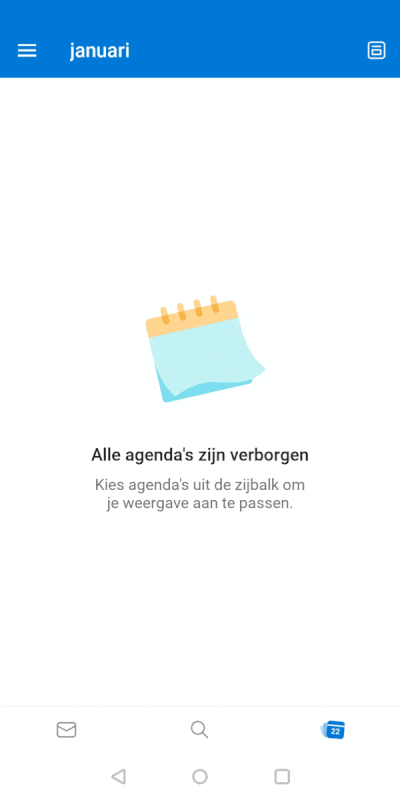Instructies
- Kies eerst de Agenda Modus (rechtsonder) in de Outlook Mobiele App
- Kies het hamburgermenu (drie liggende streepjes) in de Outlook Mobiele App
- Kies [Agenda toevoegen] – Agenda met het plusje (+)
- Kies [Gedeelde Agenda toevoegen]
- Druk onder [Gedeelde Agenda] op het drop down pijltje
- Kies het juiste account welke rechten heeft op de gewenste Gedeelde Agenda
- Typ het adres of de naam van de Gedeelde Agenda
- Voeg de gewenste Gedeelde Agenda toe door op het plusteken [+] te drukken
- De Gedeelde Agenda wordt nu weergegeven aan de linkerzijde bij de andere agenda’s